
הקלטת וידאו ושמע ב‑Keynote ב‑iPad
ניתן להקליט וידאו במכשיר ולהוסיף אותו ישירות לשקף. ניתן גם להוסיף הקלטת שמע לשקף מסוים. זהו מאפיין שימושי במיוחד למקרים שבהם אנשים יצפו במצגת שלך מרחוק.
כדי ללמוד איך מוסיפים קובץ וידאו ואודיו קיים לשקף או למצגת, יש לעיין בפרק הוספת וידאו ושמע.
צילום סרט
לעבור אל היישום Keynote
 ב-iPad.
ב-iPad.לפתוח מצגת ולבצע אחת מהפעולות הבאות:
הקש/י על
 בפינה הימנית התחתונה של מציין מיקום של מדיה ולאחר מכן הקש/י על ״צלם תמונה או סרט״.
בפינה הימנית התחתונה של מציין מיקום של מדיה ולאחר מכן הקש/י על ״צלם תמונה או סרט״.הקש/י על
 בסרגל הכלים ולאחר מכן הקש/י על ״מצלמה״.
בסרגל הכלים ולאחר מכן הקש/י על ״מצלמה״.
הקש/י על ״סרט״ ולאחר מכן הקש/י על
 כדי להתחיל בהקלטה; הקש/י על
כדי להתחיל בהקלטה; הקש/י על  כדי לעצור.
כדי לעצור.כדי לצפות בסרט, הקש/י על
 .
.יש לבצע אחת מהפעולות הבאות:
הוספת הסרט: הקש/י על ״השתמש בווידאו״.
צילום חוזר של הסרט: הקש/י על ״צלם שוב״.
ביטול וחזרה למצגת: הקש/י על ״צלם שוב״ ולאחר מכן הקש/י על ״ביטול״.
גרור/י נקודה כחולה כלשהי כדי לשנות את גודלו של הסרט.
הערה: לא ניתן לערוך את הסרט ב‑Keynote. הסרט זמין ביישום ״תמונות״ במכשיר, ושם גם ניתן לערוך אותו.
הקלטת קטע שמע
לעבור אל היישום Keynote
 ב-iPad.
ב-iPad.לפתוח מצגת, להקיש על
 בסרגל הכלים ואז להקיש על ״הקלטת שמע״.
בסרגל הכלים ואז להקיש על ״הקלטת שמע״.הערה: לאחר ההקלטה, אפשר להוסיף אותה למיקום הרצוי במצגת.
הקש/י על
 והתחל/י להקליט; כשתרצה/י לעצור, הקש/י על
והתחל/י להקליט; כשתרצה/י לעצור, הקש/י על  .
.תוך כדי ההקלטה, ניתן לגלול, להגדיל/להקטין ולהציג שקפים שונים.
להשמעה מקדימה של ההקלטה, הקש/י על
 .
.כדי להשמיע בהשמעה מקדימה מנקודה מסוימת, החלק/י שמאלה או ימינה על ההקלטה כדי למקם את הקו הכחול ולאחר מכן הקש/י על
 .
.על-מנת לערוך את ההקלטה, הקש/י על
 ולאחר מכן בצע/י פעולה כלשהי מהפעולות הבאות:
ולאחר מכן בצע/י פעולה כלשהי מהפעולות הבאות:הקלטה חוזרת של מקטע: גרור/י את ידיות האחיזה הכחולות כדי לבחור את המקטע. הקש/י על
 כדי להקליט על-גבי מקטע זה.
כדי להקליט על-גבי מקטע זה.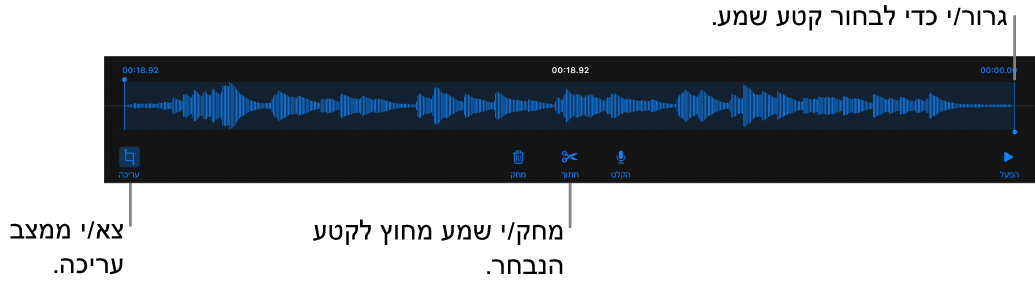
חיתוך: גרור/י את ידיות האחיזה הכחולות כדי להגדיר את המקטע שברצונך להשאיר. הקש/י על
 כדי למחוק את כל מה שמחוץ לידיות.
כדי למחוק את כל מה שמחוץ לידיות.מחיקת חלק מההקלטה או את כולה: גרור/י את ידיות האחיזה הכחולות כדי להגדיר את המקטע שברצונך למחוק. הקש/י על
 כדי למחוק את כל מה שבתוך הידיות.
כדי למחוק את כל מה שבתוך הידיות.
עבור/י אל השקף שבו ברצונך להוסיף את ההקלטה, הקש/י על ״הכנס״ או על ״סיום״ בראש המסך ולאחר מכן גרור/י את ההקלטה כדי להזיז אותה.
שמע מוקלט מוצג בשקף כאובייקט בעת עריכת המצגת, אך הוא לא יהיה גלוי לעין בעת הגשת המצגת.
להשמעת ההקלטה, הקש/י על
 כדי לבחור אותו ואז הקש/י עליו שוב. לעריכה או מחיקה של ההקלטה לאחר שהוספת אותה לשקף, הקש/י עליה ואז הקש/י על ״ערוך״ או על ״מחק״.
כדי לבחור אותו ואז הקש/י עליו שוב. לעריכה או מחיקה של ההקלטה לאחר שהוספת אותה לשקף, הקש/י עליה ואז הקש/י על ״ערוך״ או על ״מחק״.
באפשרותך גם לשתף את ההקלטות שלך כקובץ אודיו. הקש/י על ההקלטה בשקף ולאחר מכן הקש/י על ״שתף״.
למידע נוסף על תזמון הווידאו והשמע במצגת, יש לעיין בפרק עריכת וידאו ושמע.